尋找 Apple Fitness+ 體能訓練和冥想
Apple Fitness+ 可以協助你找到適合自己的體能訓練、冥想或例行訓練。你可以瀏覽每個體能訓練或冥想、開始含有多個單集的計畫,排序和過濾特定類型的體能訓練、將喜愛的活動加入訓練組合、取得教練小秘訣,或是根據你的活動記錄選擇建議的體能訓練。「正念緩和運動」和「核心」體能訓練從 5 分鐘開始,所有其他體能訓練類型最長為 45 分鐘,每週都會新增體能訓練。冥想訓練提供 5、10 或 20 分鐘的選項。
瀏覽體能訓練和冥想
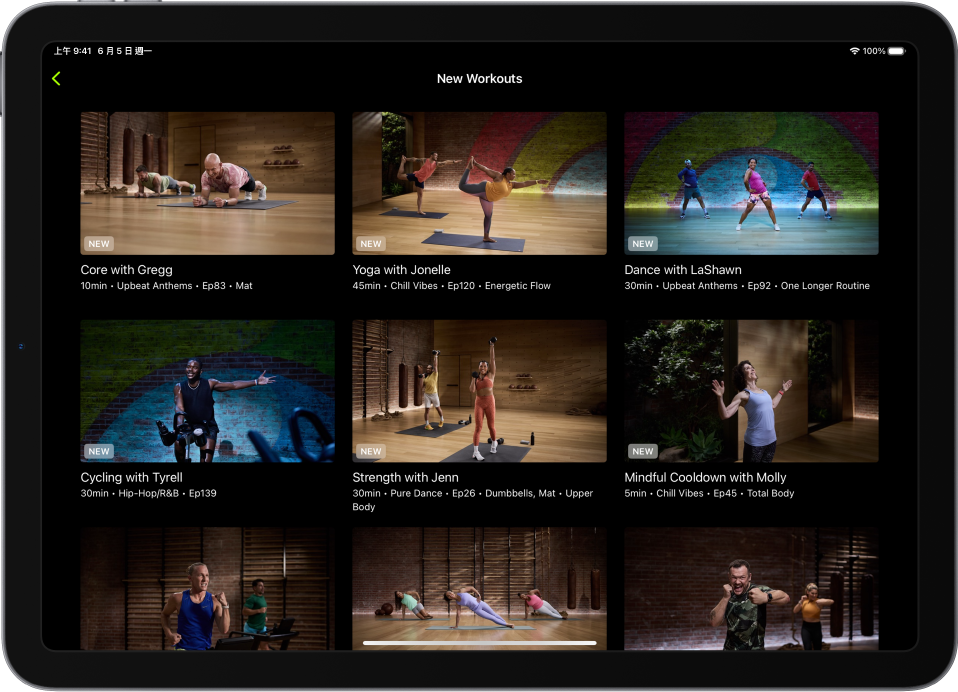
Apple Fitness+ 會根據你在 Apple Watch Ultra 上使用「健身」App 一般進行的項目以及搭配「健康」App 一起使用的喜好 App,來建議體能訓練。Apple Fitness+ 甚至會建議新的教練和體能訓練,來協助你完善例行訓練。
打開 iPhone 或 iPad 上的「健身」App。然後,如果你使用的是 iPhone,請點一下 Fitness+。
執行下列任一項操作:
依活動類型瀏覽:在螢幕最上方左右滑動來瀏覽活動類型。
瀏覽語音體能訓練(僅適用於 iPhone):選擇 Time to Walk(健走趣)或 Time to Run(跑步趣)體能訓練來在 Apple Watch Ultra 上顯示。
點一下 Add(加入)按鈕來將 Time to Walk(健走趣)或 Time to Run(跑步趣)單集加入 Apple Watch Ultra。當你準備好聆聽單集,請在 Apple Watch Ultra 上開啟「體能訓練」App
 ,點一下 Audio Workouts(語音體能訓練),點一下 Library(資料庫),然後點一下體能訓練。若要瀏覽其他單集,請向下捲動,點一下 Time to Walk(健走趣)或 Time to Run(跑步趣),然後轉動數位錶冠來捲動之前的單集。
,點一下 Audio Workouts(語音體能訓練),點一下 Library(資料庫),然後點一下體能訓練。若要瀏覽其他單集,請向下捲動,點一下 Time to Walk(健走趣)或 Time to Run(跑步趣),然後轉動數位錶冠來捲動之前的單集。瀏覽精選活動:向下捲動至類別,如 New Workouts(新體能訓練)、New Meditations(新的冥想)、Workouts for Beginners(為初學者而設的體能訓練)、Popular(熱門項目)或 Simple and Quick(簡單而快速)。
按教練瀏覽:向下捲動至 Fitness+ Trainers,然後左右滑動並點一位教練以查看其體能訓練,並依照類型、長度和音樂類型來過濾體能訓練。
點一下 Show All(顯示全部)以查看所有教練的列表。
更多類似內容:瀏覽你與教練常一起執行的體能訓練,以及一般使用 Apple Watch Ultra 進行,或是其他搭配「健康」App 使用的健身 App 所進行的體能訓練類型。
嘗試新內容:探索與你已經做過之訓練類似的體能訓練,但教練、建議的體能訓練類型不同,藉此均衡你的例行訓練。
檢視 My Library(我的資料庫):向下捲動至 My Library(我的資料庫)來顯示從體能訓練詳細資訊或體能訓練摘要畫面儲存的體能訓練、冥想練習、訓練組合和 Custom Plan(自訂計畫)。My Library(我的資料庫)可用於保存你喜好的體能訓練列表、建立例行體能訓練,或儲存體能訓練以供離線進行。
在瀏覽時,你之前做過的活動在縮覽圖上會帶有 ![]() 。
。
【提示】若你訂閱 Apple Fitness+,你可在 Apple Watch Ultra 上的「正念」App ![]() 中聆聽冥想指導。
中聆聽冥想指導。
使用 Stack(訓練組合)來合併活動
在 Apple Fitness+ 中,你可以製作 Stack(訓練組合),也就是你可以連續完成的一連串體能訓練或冥想練習。你可透過 Stack(訓練組合)建立自訂的長時間體能訓練,融合你喜愛的活動。例如,你製作的 Stack(訓練組合)可以包含幾項高強度體能訓練,緊接著一次緩和冥想練習。
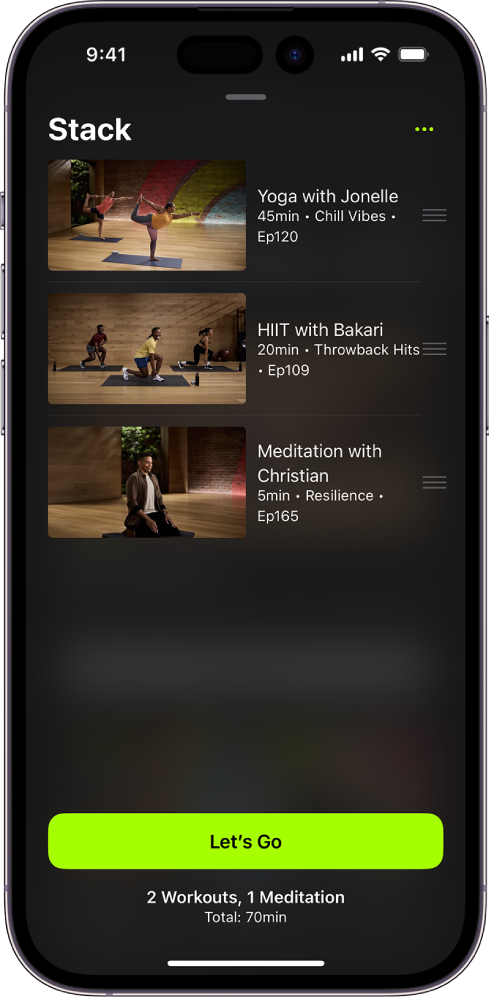
打開 iPhone 或 iPad 上的「健身」App。然後,如果你使用的是 iPhone,請點一下 Fitness+。
點一下活動,然後點一下右上方的
 。
。點一下 Add to Stack(加入訓練組合)。
【提示】你也可以按住活動,然後點一下 Add to Stack(加入訓練組合)。
完成將體能訓練加入訓練組合後,點一下右上角的
 ,然後執行以下任一項操作:
,然後執行以下任一項操作:開始訓練組合:點一下 Let’s Go(開始)。
將訓練組合加入 My Library(我的資料庫):點一下
 ,然後點一下 Add Stack to Library(將訓練組合加入資料庫)。
,然後點一下 Add Stack to Library(將訓練組合加入資料庫)。為訓練組合的命名,然後點一下 Save(儲存)。
從訓練組合中刪除活動:在活動上向左滑動,然後點一下 Delete(刪除)。
重新排序訓練組合中的活動:向上或向下拖移
 。
。清除訓練組合:點一下
 ,然後點一下 Clear Stack(清除訓練組合)。
,然後點一下 Clear Stack(清除訓練組合)。
完成訓練組合中的活動後,點一下點一下 Let’s Go(開始)來開始下一個活動,或點一下 Done(完成)來返回 Apple Fitness+。
取得 Trainer Tips(教練小秘訣)
若你有訂閱 Apple Fitness+,你可以取用短影片,包含時用的提示,幫助你保持活躍與專注,且提供協助你朝目標邁進的專家建議。
【注意】Trainer Tips(教練小秘訣)無法在某些國家或地區使用。
打開 iPhone 或 iPad 上的「健身」App。然後,如果你使用的是 iPhone,請點一下 Fitness+。
向捲動至 Trainer Tips(教練小秘訣),然後點一下秘訣來觀看。
你也可以點一下 Show All(全部顯示)來檢視所有教練小秘訣。
【注意】每週都會顯示一個新秘訣。
排序和過濾體能訓練與冥想練習
為了讓你更輕鬆找到需要的活動,你可以排序和過濾特定活動練類型(例如 Rowing(划船)或 Meditations(冥想))、教練、體能訓練長度、音樂類型等等。
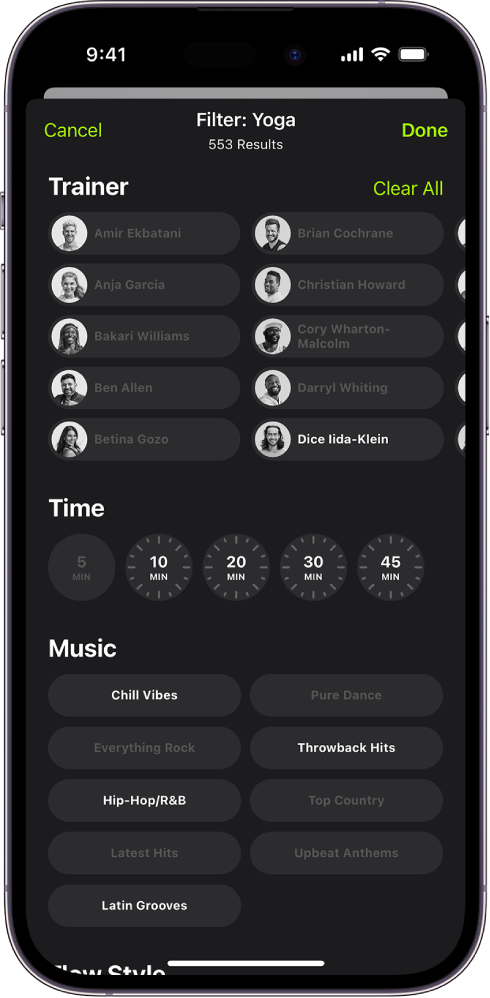
打開 iPhone 或 iPad 上的「健身」App。然後,如果你使用的是 iPhone,請點一下 Fitness+。
選擇活動類型,然後執行以下任一操作:
排序活動:點一下 Sort(排序),然後選擇選項,例如 Trainer(教練)或 Time(時間)。
過濾活動:點一下 Filter(過濾條件),然後選擇你要套用的過濾條件。
如果無法選取某個過濾條件,表示沒有適用該過濾條件的活動。
嘗試含有多個單集的體能訓練或冥想計畫
打開 iPhone 或 iPad 上的「健身」App。然後,如果你使用的是 iPhone,請點一下 Fitness+。
執行下列其中一項操作:
體能訓練計畫:捲動至 Workout Programs(體能訓練計畫),然後點一下 Show All(顯示全部)。
冥想計畫:捲動至 Meditation Programs(冥想計畫),然後點一下 Show All(顯示全部)。
點一下計畫。
每個方案圖卡均顯示體能訓練類型和單集數。
執行下列任一項操作:
預覽方案:點一下 Watch the Film(觀看影片)來觀看關於計劃目標以及你將要做的體能訓練類型的影片。你也可以詳細閱讀計劃來進一步瞭解。
將單集加入 My Library(我的資料庫):點一下你想加入的單集旁邊的
 ,或點一下螢幕底部的
,或點一下螢幕底部的  來將所有單集加入 My Library(我的資料庫)。
來將所有單集加入 My Library(我的資料庫)。從方案開始單集:從列表中選擇單集,然後點一下開始體能訓練的按鈕。
為了協助你在完成單集後維持步調,下一個單集會自動在 Next Workout(下一個體能訓練)底下播放,但你可以隨時選擇任何單集。